Mantenimiento básico: Escaneo y desinfección de malware

El malware siempre está y estará presente, especialmente si descargas archivos de poca confianza de Internet, algunos será fácil detectarlos puesto que alteran el comportamiento de nuestro PC, otros sin embargo pueden actuar de manera invisible.
Si tienes Windows 8 o superior y eres un usuario medio experimentado o al menos no descargas constantemente archivos de poca confianza, no necesitas tener una solución antivirus trabajando constantemente en segundo plano, el propio Windows Defender y unos análisis de vez en cuando serán más que suficiente para mantener tu PC en optimas condiciones.
En esta entrada voy a explicar cómo escanear y desinfectar nuestro PC, las herramientas mostradas a continuación son gratuitas y las uso tanto de manera personal como profesional, existen otras soluciones alternativas, pero yo sólo voy a recomendar las que conozco y se han ganado mi confianza durante varios años.
Malwarebytes Anti-Malware
Esta será nuestra principal herramienta de desinfección y podremos considerarla nuestro antivirus con el plus de que sólo se ejecutará cuando lo necesitemos, la versión premium incluye protección residente y alguna protección adicional, pero como he dicho antes, la versión gratuita será suficiente.
1) Descarga e instalación
Podremos descargarla de su web oficial https://es.malwarebytes.com/, hacemos click en «Descarga gratuita» y una vez nos dirija al mirror hacemos click en «Descargar ahora».
Una vez descargado lo instalamos como un programa normal, actualmente el programa no dispone de ningún tipo de partner o aplicación de terceros en su instalador, por lo que podemos avanzar la instalación con total seguridad sin miedo a que instale algo adicional.
2) Primer arranque y configuración básica
Una vez instalado nos vamos dentro del programa, en el primer inicio nos va a ofrecer una prueba gratuita de 14 días de premium, puedes optar por obtenerla para ver las ventajas de dicha versión, pero ten en cuenta que esto activará por defecto una serie de protecciones que se ejecutarán en segundo plano en tu PC y por tanto tomarán recursos.
En el caso de que prefieras ahorrar esos recursos innecesarios como yo, podemos desactivar esta prueba gratuita facilmente, accediendo a Configuración >> Detalles de cuenta >> Desactivar prueba premium gratuita como se ve en la siguiente imagen.
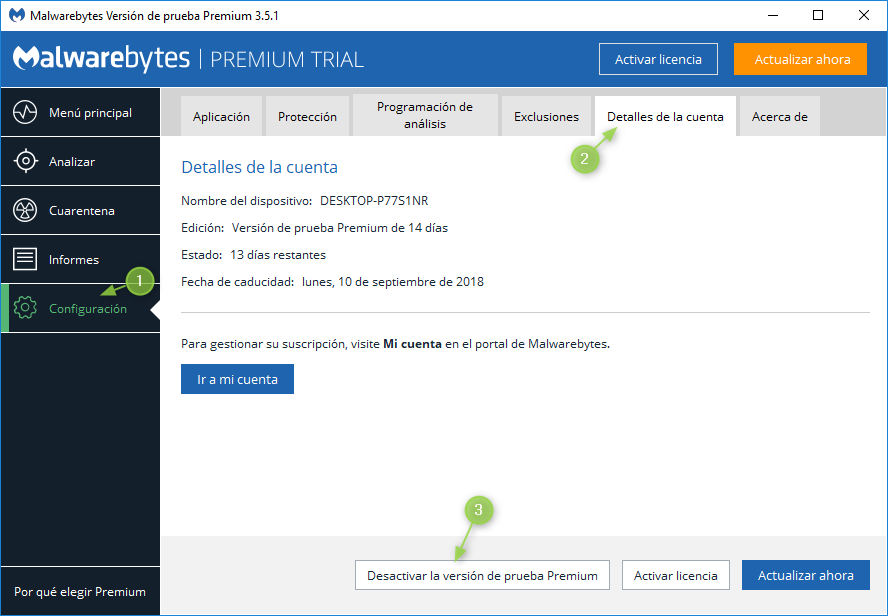
Para finalizar la preparación del programa, vamos a cambiar dos opciones en lugar de utilizar las configuradas por defecto.
Vamos a «Configuración» y hacemos click sobre la pestaña «Protección» y activamos el análisis de rootkits.
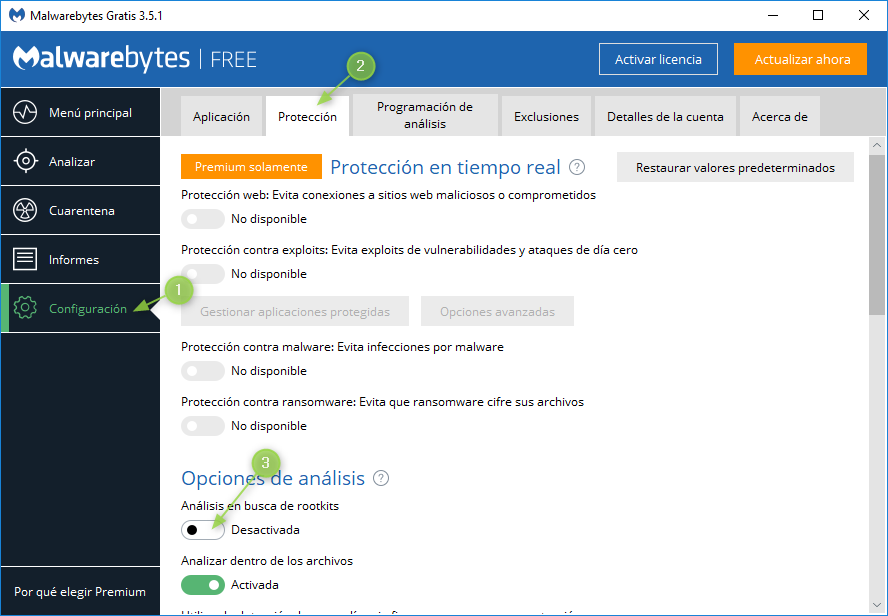
Haciendo scroll hacia abajo, encontremos otra opción bastante escondida, que es la de iniciar Malwarebytes al iniciar Windows, esta opción es innecesaria, así que vamos a evitar que Malwarebytes se ejecute en cada inicio.
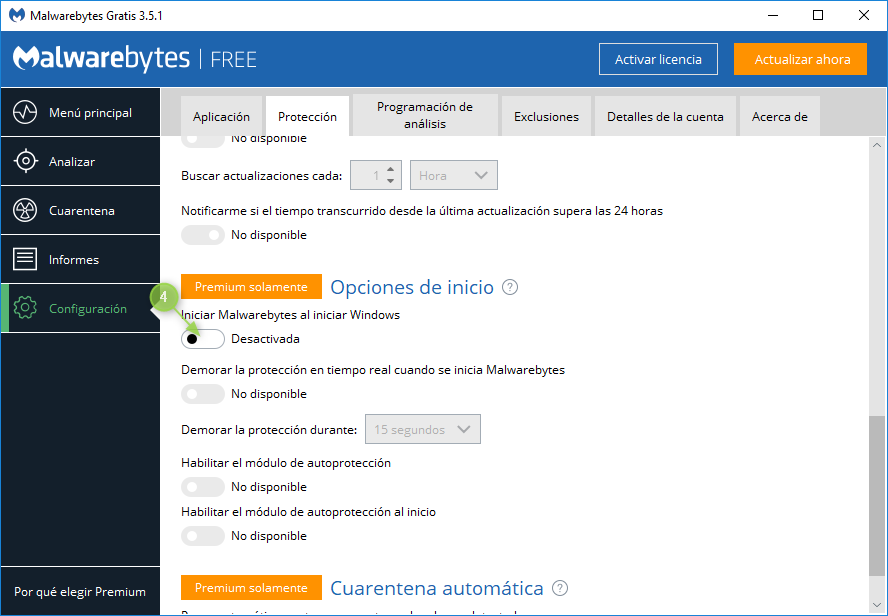
Ya tenemos Malwarebytes configurado y listo para su uso
3) Análisis y desinfección
El uso de Malwarebytes es muy sencillo, pese a que tenemos una gran flecha apuntando hacia el botón «Analizar ahora», vamos a comprobar previamente las actualizaciones, para ello hacemos click en la fecha que aparece en «Actualizaciones» y esperamos a que cambie al estado «Actual».
Una vez actualizado, procedemos con el análisis haciendo click en «Analizar ahora» y esperamos a que termine de analizar todo nuestro PC.
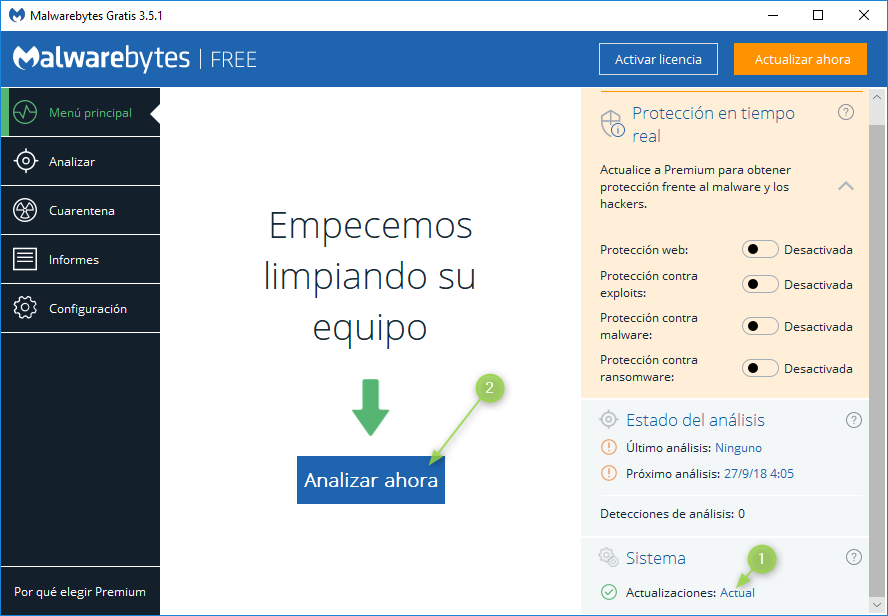
Una vez realizado el escaner, se nos mostrarán los resultados, si ha detectado infecciones, se mostrará una lista del malware detectado, archivos implicados y accion a tomar, cuarentena es la opción mas segura ya que aisla el malware pero nos permite restaurar el archivo posteriormente, eliminar es la opción mas extrema pero eficaz, ya que no dejará rastro del malware pero eliminará el archivo sin posibilidad de vuelta atrás.
Finalmente si nos solicita reiniciar para terminar la limpieza, debemos hacerlo, siento no tener imágenes de este proceso pero actualmente no dispongo de ninguna captura en caso de infecciones, actualizaré la entrada si logro conseguir alguna.
Con estos programas y sencillos pasos lograremos eliminar todo malware conocido y en el caso de que hayan provocado problemas en la mayoría de casos se resolverán.
Los programas puedes dejarlos instalados y así no tendrás que repetir la instalación y configuración todas las veces, simplemente debes repetir la parte de los análisis, tanto si observas un comportamiento extraño o has descargado algún archivo sospechoso o de dudosa fiabilidad, como de forma regular, en mi caso los realizo cada 2 semanas.
Esta entrada forma parte de una guía que he nombrado «Mantenimiento básico» que iré completando con más entradas, donde pretendo aprender a los usuarios más inexpertos a realizar ellos mismos mantenimientos básicos de forma regular en su PC, manteniendo el PC en optimo rendimiento y mantener seguros sus archivos y datos personales.

